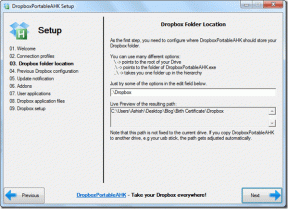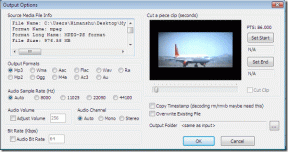Kako uređivati slike u Canvi
Miscelanea / / November 29, 2021
Postoji mnogo aplikacija za uređivanje fotografija na vašem telefonu i računalu. No, ti ugrađeni uređivači fotografija rijetko vam daju nešto više od mogućnosti izrezivanja, rotiranja i postavljanja filtra preko vaše slike. Zamislite da koristite moćan alat koji je također dostupan na mreži i tu Canva može napraviti razliku.

Popularno poznat po stvaranje logotipa i Instagram objave, Canva također ima moćan alat za uređivanje fotografija koji vam daje mnogo više alata od prosječne aplikacije za uređivanje fotografija, ali je jednostavan za korištenje. Pokazat ćemo vam kako upotrijebiti Canvin uređivač slika za izradu fotografija privlačnih.
Također na Guiding Tech
Kako izrezati, promijeniti veličinu i okrenuti sliku u Canvi
Prvo, pogledajmo kako možete prenijeti svoju sliku u Canvin uređivač slika da biste je počeli uređivati.
Korak 1: Otvorite svoj web preglednik i idite na Canva. Kliknite na gumb Izradi dizajn kako biste s izbornika odabrali opciju Uredi fotografiju.
Posjetite Canvu

Korak 2: Prenesite fotografiju sa svog računala i kliknite na opciju Uredi fotografiju.

3. korak: Nakon prijenosa, pojavit će se prozor projekta i spremni ste za uređivanje fotografije pomoću Canva uređivača slika.

Izrežite slike u Canvi
Obrezivanje slike omogućuje vam da se fokusirate na glavni predmet fotografije uklanjanjem ometajućih elemenata. Da biste izrezali svoju sliku u Canvi, odaberite sliku u prozoru projekta i kliknite gumb Izreži na vrhu.

Sada prilagodite okvir koji okružuje sliku kako biste izrezali svoju fotografiju. Na kraju, kliknite Gotovo da biste spremili promjene.

Osim ovoga, također možete izrezati slike u oblike pomoću kartice Elementi.
Promjena veličine slika u Canvi
Osim izrezivanja, također možete promijeniti veličinu svoje fotografije na određenu dimenziju u Canvi. Da biste to učinili, kliknite na gumb Promjena veličine u gornjem lijevom kutu i unesite željenu širinu i visinu pod Custom size.

Okrenite slike u Canvi
Također možete okretati slike u Canvinom uređivaču slika kako biste im dali svježu perspektivu. Da biste to učinili, odaberite sliku u prozoru projekta i kliknite gumb Preokreni da biste zrcalili svoju sliku vodoravno ili okomito.

Kako primijeniti filtere u Canvi
Osim osnovnih alata za uređivanje, Canva nudi i nekoliko zadivljujućih filtara koje možete primijeniti na svoju fotografiju. Evo kako.
Korak 1: Odaberite sliku unutar uređivača fotografija i kliknite na opciju Uredi sliku.

Korak 2: U izborniku koji se pojavi s vaše lijeve strane, pomaknite se prema dolje do odjeljka Filtri. Možete primijeniti bilo koji od filtara klikom na njih. Dodatno, također možete dvaput kliknuti na filtar kako biste promijenili njegov intenzitet.

Alternativno, možete i ručno poboljšati sliku pomoću nekoliko alata za prilagodbu. Da biste to učinili, kliknite na gumb Uredi sliku u gornjem lijevom kutu i idite na odjeljak Prilagodi. Kliknite na gumb Vidi sve pokraj njega proširite ga.

Ovdje možete ručno podesiti stvari kao što su svjetlina, kontrast, zasićenost, jasnoća i još mnogo toga kako biste oživjeli svoju sliku.

Kako ukloniti pozadinu sa slike u Canvi
Prošlo je vrijeme kada ste morali koristiti kist i gumicu za uklanjanje pozadine s fotografije. Uz Canva, možete jednostavno ukloniti pozadinu sa svoje fotografije u nekoliko klikova.
Da biste uklonili pozadinu s fotografije, odaberite je i kliknite na gumb Uredi sliku na vrhu. Sada s popisa odaberite opciju Uklanjanje pozadine.

To će ukloniti pozadinu.

Nakon uklanjanja, sada možete dodati elemente i tekst na svoju fotografiju kako biste je učinili zanimljivijom.
Kako dodati elemente i tekst u Canva
Iako možete izrezati i primijeniti filtre na sliku u gotovo svakoj aplikaciji za uređivanje fotografija, ono što Canva razlikuje od konkurencija je njegova sveobuhvatna knjižnica elemenata i stilova teksta koje možete koristiti da biste ih učinili više profesionalnog izgleda.
Dodajte elemente na sliku
Korak 1: Prijeđite na karticu Elementi na lijevoj strani. Ovdje možete proći kroz Canvinu opsežnu biblioteku raznih naljepnica, grafika, fotografija, grafikona i još mnogo toga.

Korak 2: Kliknite na željeni element da ga dodate svojoj slici. Nakon dodavanja, možete premjestiti, promijeniti veličinu i izrezati element pomoću gornje alatne trake.

Dodatno, također možete zaključati dodani element kako ga slučajno ne biste premjestili. Da biste zaključali element, odaberite ga i kliknite na ikonu zaključavanja u gornjem desnom kutu.

Slično, također možete ukloniti element pomoću ikone smeća pored njega.
Dodajte tekst na sliku
Osim naljepnica i fotografija, svojoj slici možete dodati tekst kako bi bila opisnija.
Korak 1: Idite na karticu Tekst na lijevoj strani. Sada odaberite neki od dostupnih stilova teksta da biste dodali tekstni okvir.
Alternativno, također možete istražiti i koristiti lako dostupne kombinacije fontova za dodavanje teksta vašoj slici.

Korak 2: Uredite tekst unutar tekstnog okvira i premjestite ga na željeno mjesto. Osim toga, pomoću alatne trake na vrhu možete promijeniti stil fonta, veličinu, boju, položaj, razmak i drugo.

Opet, možete zaključati ili ukloniti dodane tekstualne okvire pomoću gornje alatne trake.
Također na Guiding Tech
Kako preuzeti uređenu fotografiju
Nakon što uredite svoju fotografiju, morat ćete je preuzeti. Možete ga preuzeti slijedeći korake u nastavku.
Da biste preuzeli svoju fotografiju, kliknite gumb za preuzimanje u gornjem desnom kutu i upotrijebite padajući izbornik pod Vrsta datoteke za odabir između dostupnih formata. Na kraju, kliknite na gumb Preuzmi da biste dobili svoju sliku.

Osim preuzimanja, također možete podijelite svoju fotografiju izravno s Canve na svoje Facebook, Instagram i Google Drive račune.
Također na Guiding Tech
Jednostavno uređivanje fotografija
Canva je najbolja točka između laganog uređivača fotografija kao što je Google Photos i profesionalnog Photoshopa. Pokušava donijeti najbolje iz oba svijeta dajući vam više opcija za uređivanje bez pretjeranog kompliciranja. Osim toga, ako uzmete u obzir Canvine mogućnosti za uređivanje videa, sigurno postaje sve na jednom mjestu za sve vaše potrebe za uređivanjem.